利用优盘安装Win7系统的详细教程(以笔记本电脑为例,轻松安装Win7系统)
![]() 游客
2025-07-08 16:38
161
游客
2025-07-08 16:38
161
随着技术的不断发展,我们常常需要重新安装或升级操作系统。然而,传统的光盘安装已经逐渐被优盘安装所取代,因为后者更加方便和灵活。本文将以笔记本电脑为例,详细介绍如何使用优盘来安装Win7系统,让您轻松完成操作系统的安装。
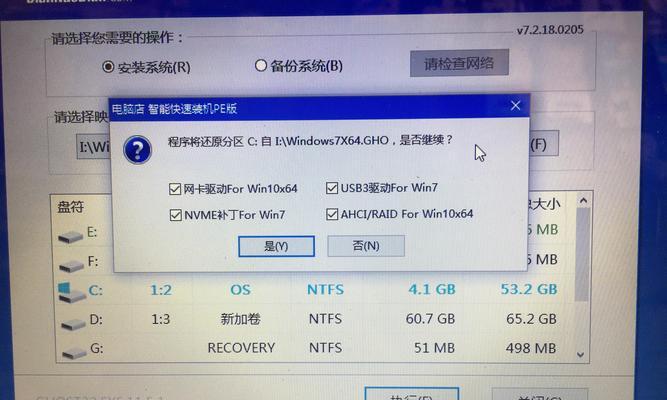
准备工作
1.确保您有一台可靠的电脑,并准备好一个容量足够大的优盘;
2.下载Win7系统的ISO文件,并确保文件完整无损;
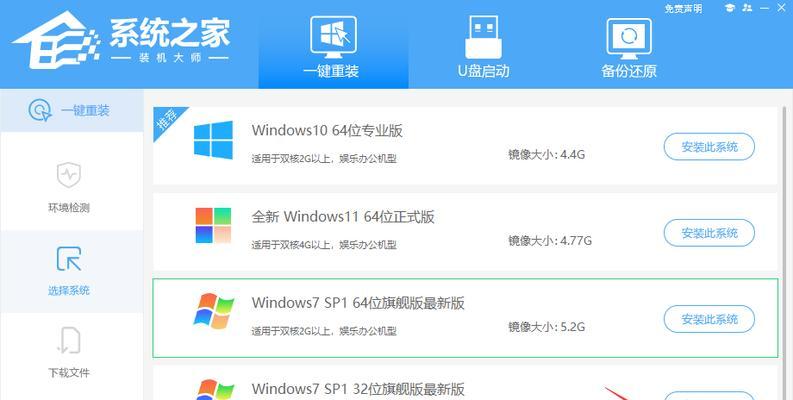
3.连接优盘到电脑,并备份其中的重要数据,因为在安装过程中会格式化优盘。
制作启动盘
1.下载并安装“WindowsUSB/DVD下载工具”,这个工具能够帮助我们制作启动盘;
2.打开工具,选择“从ISO文件创建启动磁盘”选项;

3.点击“浏览”,选择之前下载好的Win7系统ISO文件;
4.选择优盘,并点击“开始复制”按钮,等待制作完成。
调整BIOS设置
1.重启电脑,并按下相应的快捷键进入BIOS设置界面;
2.在“启动”选项卡中,将优盘设为首次启动设备;
3.确认设置并保存,然后重启电脑。
安装Win7系统
1.电脑重启后,会自动从优盘启动,进入Win7安装界面;
2.选择语言、时区等相关设置,然后点击“下一步”;
3.点击“安装”按钮,进入安装过程;
4.根据提示,选择安装类型(全新安装或升级安装);
5.选择安装位置并格式化硬盘(注意备份重要数据);
6.等待安装过程完成,期间会自动重启电脑多次;
7.设置用户名、密码等相关信息,并进入桌面。
安装驱动程序
1.进入桌面后,插入原电脑附带的驱动程序光盘;
2.运行驱动程序安装向导,并按照提示完成驱动程序的安装;
3.或者,从电脑制造商的官方网站上下载最新的驱动程序,并进行安装。
更新系统和应用程序
1.连接到互联网,并打开WindowsUpdate;
2.安装系统更新,并重启电脑;
3.安装所需的应用程序,如浏览器、办公软件等。
个性化设置
1.根据个人喜好,自定义桌面背景、主题等;
2.配置系统设置,如语言、声音、网络等;
3.安装常用的软件和工具,以提高使用效率。
通过本文的详细教程,您现在应该已经掌握了如何使用优盘安装Win7系统的方法。这种方式不仅方便快捷,而且还能避免光盘的磨损和丢失问题。希望本文对您在安装Win7系统时有所帮助。
转载请注明来自前沿数码,本文标题:《利用优盘安装Win7系统的详细教程(以笔记本电脑为例,轻松安装Win7系统)》
标签:优盘安装系统
- 最近发表
-
- 解决电脑重命名错误的方法(避免命名冲突,确保电脑系统正常运行)
- 电脑阅卷的误区与正确方法(避免常见错误,提高电脑阅卷质量)
- 解决苹果电脑媒体设备错误的实用指南(修复苹果电脑媒体设备问题的有效方法与技巧)
- 电脑打开文件时出现DLL错误的解决方法(解决电脑打开文件时出现DLL错误的有效办法)
- 电脑登录内网错误解决方案(解决电脑登录内网错误的有效方法)
- 电脑开机弹出dll文件错误的原因和解决方法(解决电脑开机时出现dll文件错误的有效措施)
- 大白菜5.3装机教程(学会大白菜5.3装机教程,让你的电脑性能飞跃提升)
- 惠普电脑换硬盘后提示错误解决方案(快速修复硬盘更换后的错误提示问题)
- 电脑系统装载中的程序错误(探索程序错误原因及解决方案)
- 通过设置快捷键将Win7动态桌面与主题关联(简单设置让Win7动态桌面与主题相得益彰)
- 标签列表

